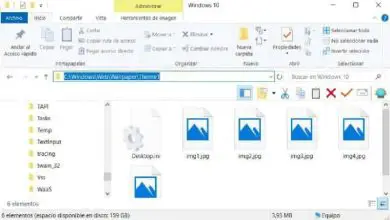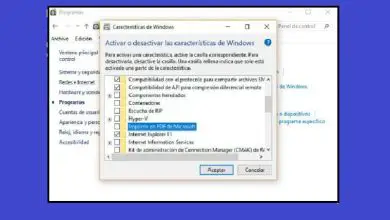Come installare e attivare il Bluetooth sul mio computer Windows 10

I cavi sono un problema? Siamo onesti, non è proprio bello avere a che fare con tutti i cavi che possiamo avere collegati al nostro computer. Accomodare questo può essere un compito piuttosto difficile in cui si perde troppo tempo.
Fortunatamente, ci sono molti dispositivi wireless che funzionano tramite Bluetooth e questo significa che possiamo risparmiare qualche grattacapo e mantenere l’intero desktop molto più computer.
Inoltre, è più conveniente evitare l’uso di cavi poiché questi possono anche causare incidenti. Ma per qualsiasi motivo, alla fine della giornata avere accessori sul nostro computer in modalità wireless è molto meglio e in questo articolo vedremo due modi per connettere questi dispositivi sia per Windows 10 che per Windows 7.
Qualcosa che dovresti tenere a mente è che molti computer desktop non hanno ancora una connessione Bluetooth per impostazione predefinita come nel caso dei laptop. In questo caso, quello che ti consigliamo è di acquistare un adattatore Bluetooth, che non è troppo costoso e ti consente di connettere qualsiasi dispositivo con questa tecnologia.

Come configurare il Bluetooth sul mio computer Windows 10
- La prima cosa da fare è aprire » Centro operativo « e quindi fare clic su » Tutte le impostazioni».
- Ora dovrai andare su » Dispositivi» e qui fare clic su » Bluetooth e altri servizi» che puoi vedere nella barra laterale di sinistra.
- Qui dovrai vedere che l’opzione ‘Bluetooth’ è attivata. L’interruttore deve essere contrassegnato a colori per essere attivato. Se è grigio, significa che è disabilitato.
- Dopodiché dovrai fare clic su » Aggiungi Bluetooth o altri dispositivi» e quindi fare clic su » Bluetooth».
- Windows avvia la ricerca di tutti i dispositivi nelle vicinanze e con Bluetooth attivato.
- In pochi secondi sarai in grado di vedere come appare il tuo dispositivo in questo elenco. L’unica cosa che dovrai fare, una volta che appare, è semplicemente selezionarlo e seguire le istruzioni che appaiono sullo schermo.
Quando hai finito tutto puoi usare il dispositivo normalmente. Una volta attivata la connessione bluetooth, puoi cambiare il nome del dispositivo bluetooth sul tuo computer in modo che sia più facile individuarlo e riconoscerlo.

Installa e attiva il Bluetooth in Windows 10
Un altro metodo per farlo è attraverso il » Centro operativo». Per questo è necessario fare clic nell’angolo in basso a destra dello schermo sulla finestra di dialogo proprio accanto all’ora.
Viene visualizzato un menu in cui è possibile vedere un’icona quadrata che dice » Bluetooth». Se è disabilitato vedrai che dice » Disabilitato».
Se fai clic sul pulsante, diventerà blu e apparirà il messaggio ‘ Attivato’.
Come abilitare il Bluetooth in Windows 7
Nel caso in cui utilizzi ancora Windows 7 è simile, puoi attivare il Bluetooth in un modo molto semplice. Per questo dovrai seguire questi passaggi:
- Premi su » Start» o usa il tasto » Windows» sulla tastiera.
- Ora dovrai andare su » Dispositivi e stampanti».
- Dopodiché dovrai fare clic su » Aggiungi un dispositivo» e quindi su » Avanti».
- Puoi anche accedere a » Dispositivi e stampanti» dal » Pannello di controllo» in » Hardware e suoni».
Ovviamente, quando non si utilizza alcun dispositivo Bluetooth sul laptop, è meglio disattivare l’opzione per risparmiare la durata della batteria.
Come puoi vedere, è estremamente facile imparare in pochi passaggi come installare e attivare il Bluetooth sul mio computer con Windows 10 e anche con Windows 7. In pochi passaggi puoi connettere qualsiasi dispositivo dotato di Bluetooth al tuo laptop.
Una volta che riuscirai ad attivare la connessione Bluetooth sul tuo personal computer, potrai collegarlo a dispositivi come cuffie wireless e potrai ascoltare comodamente la tua musica preferita senza disturbare i cavi